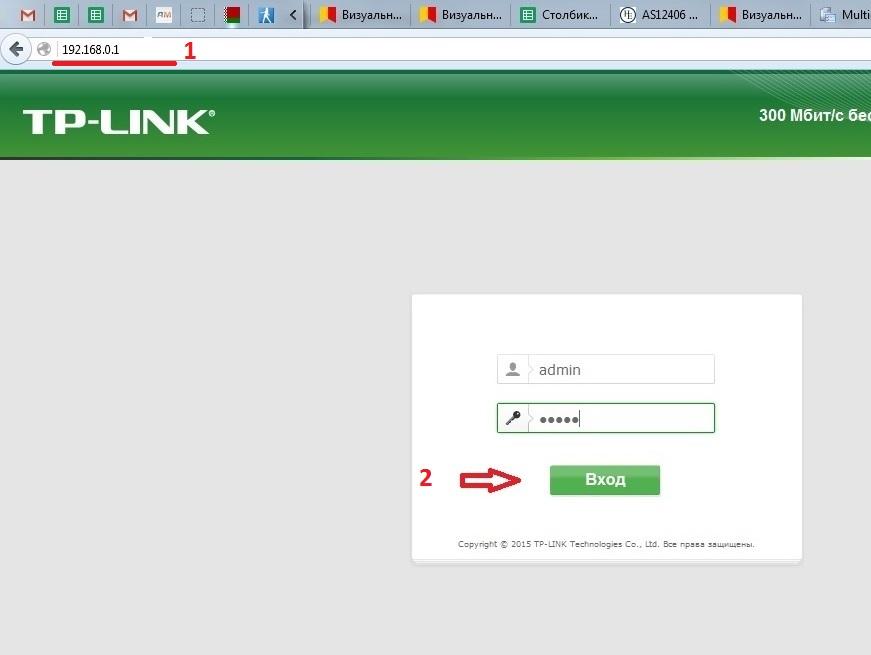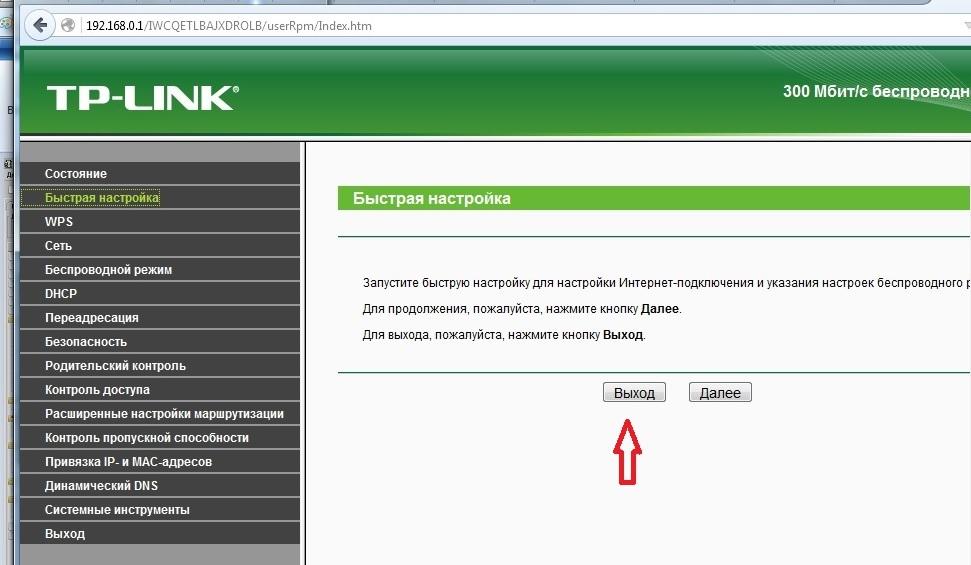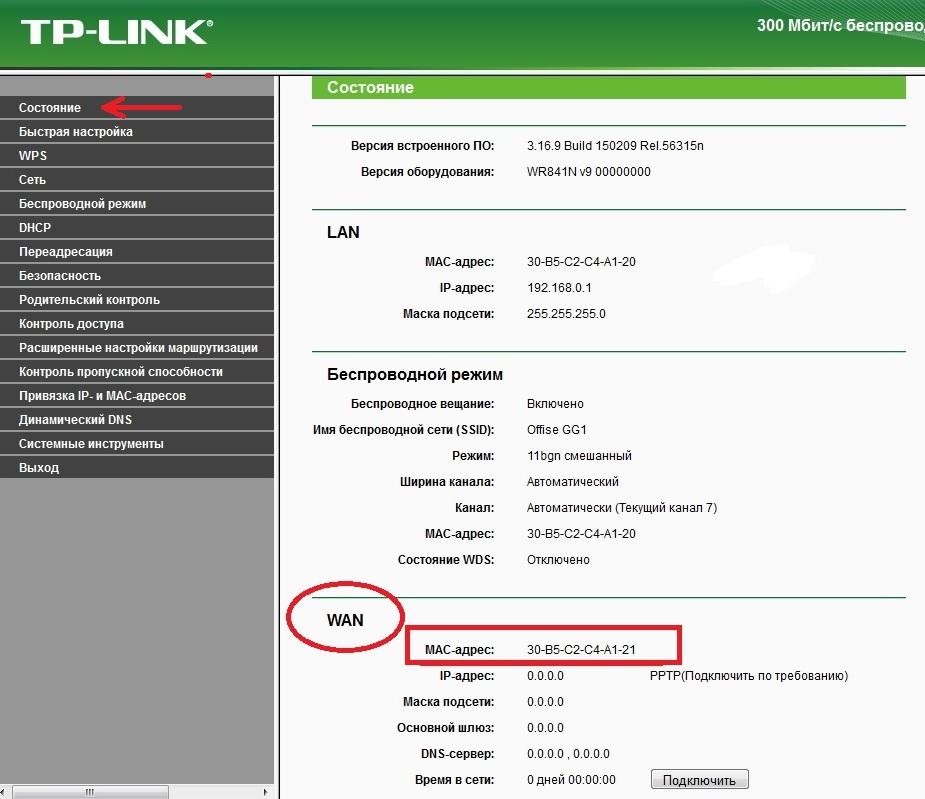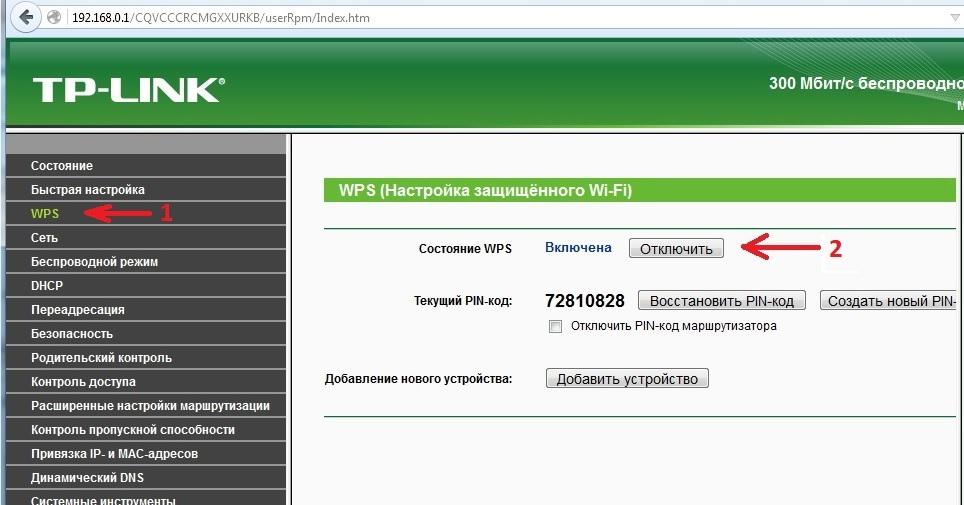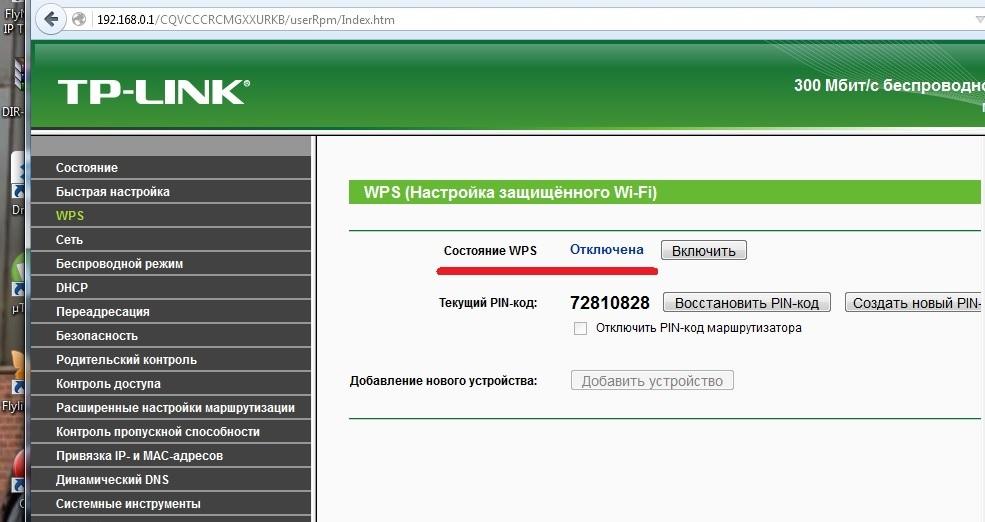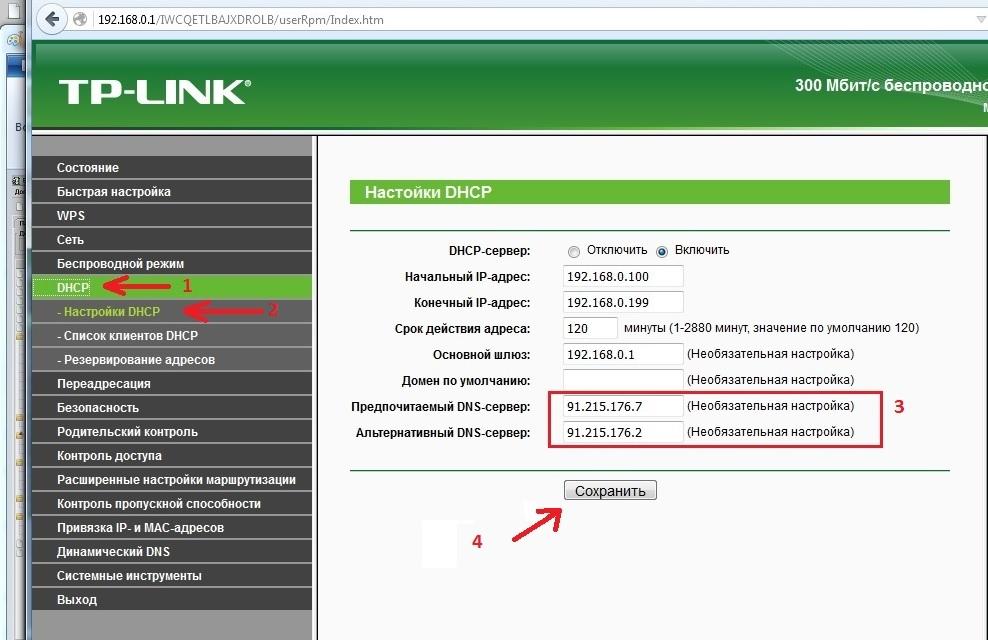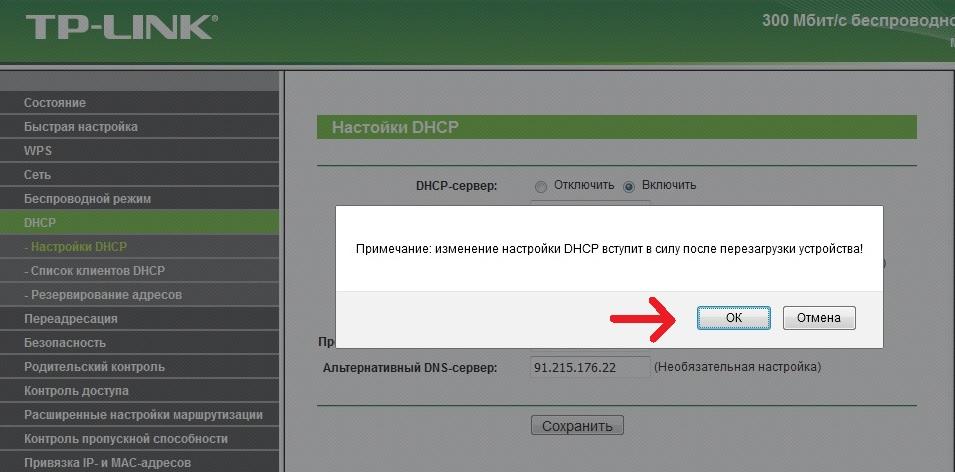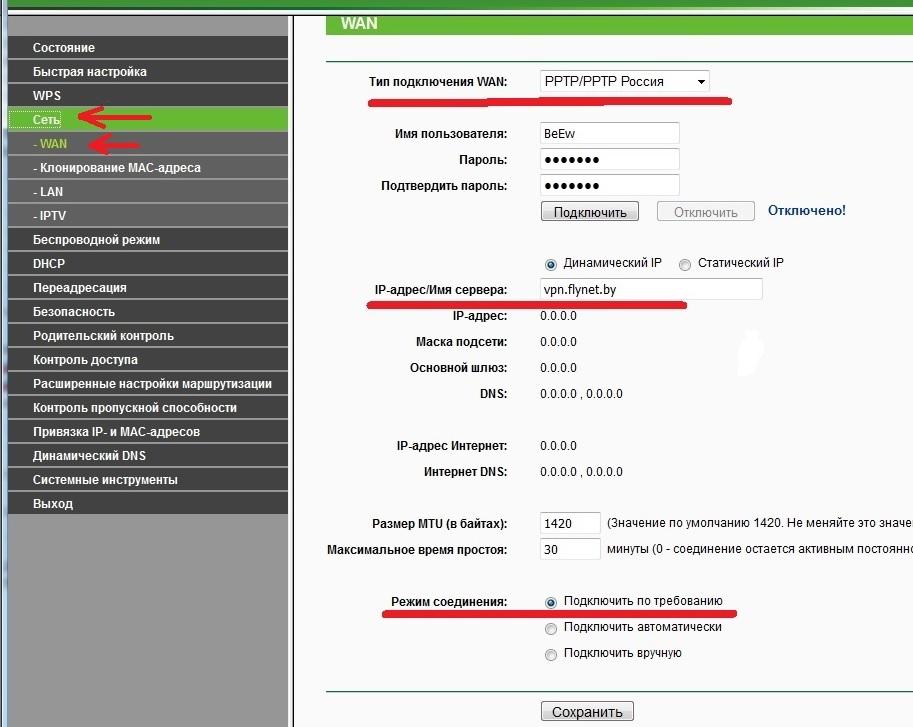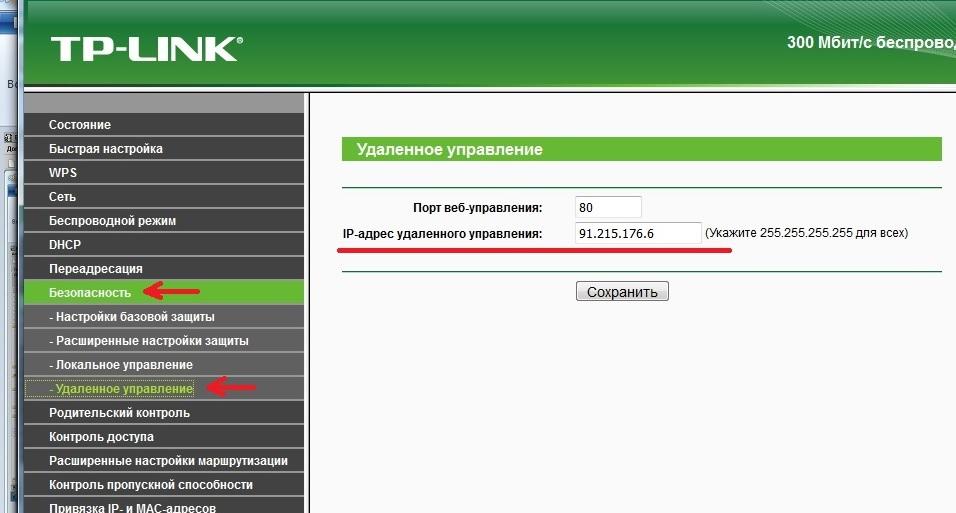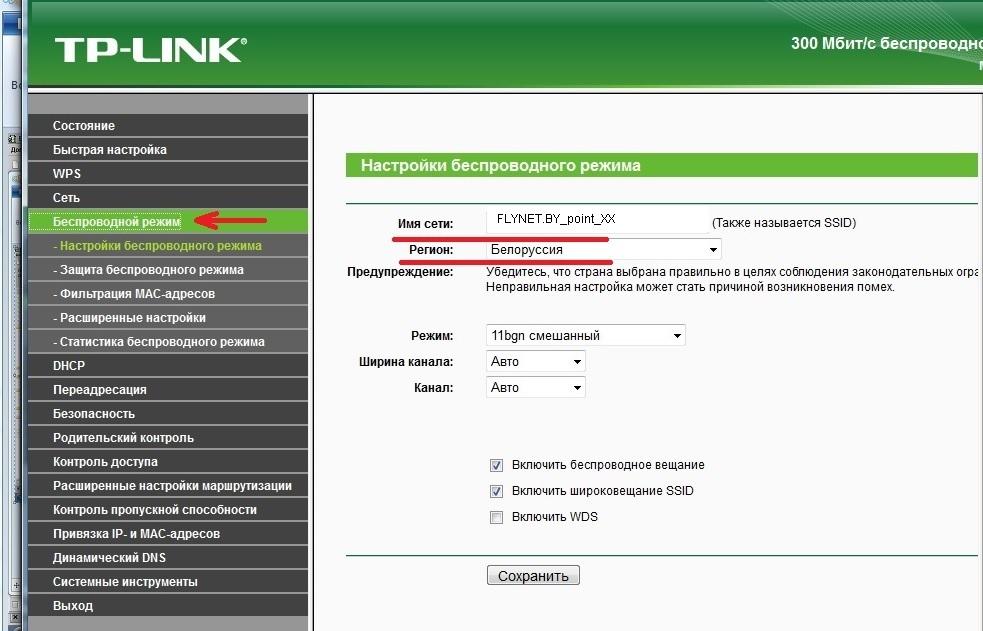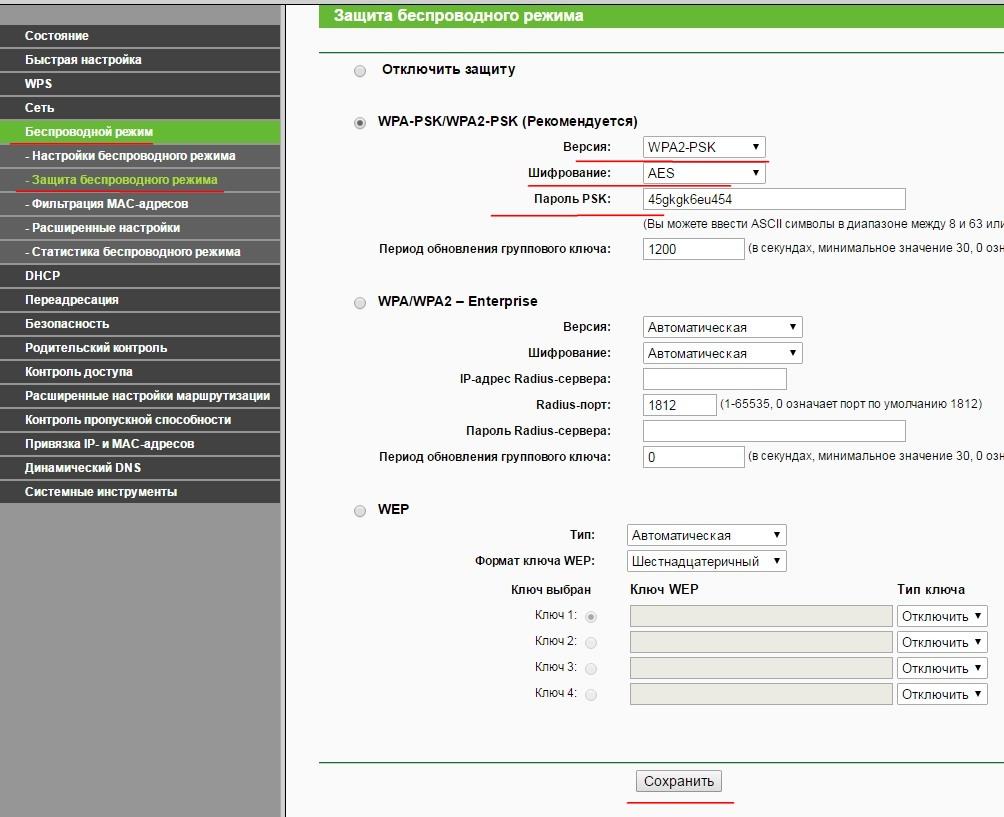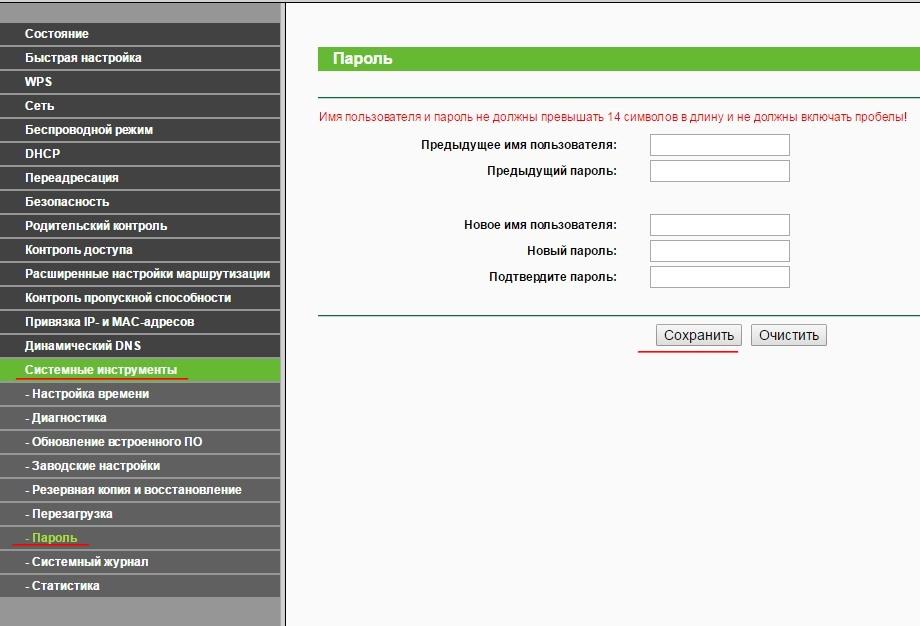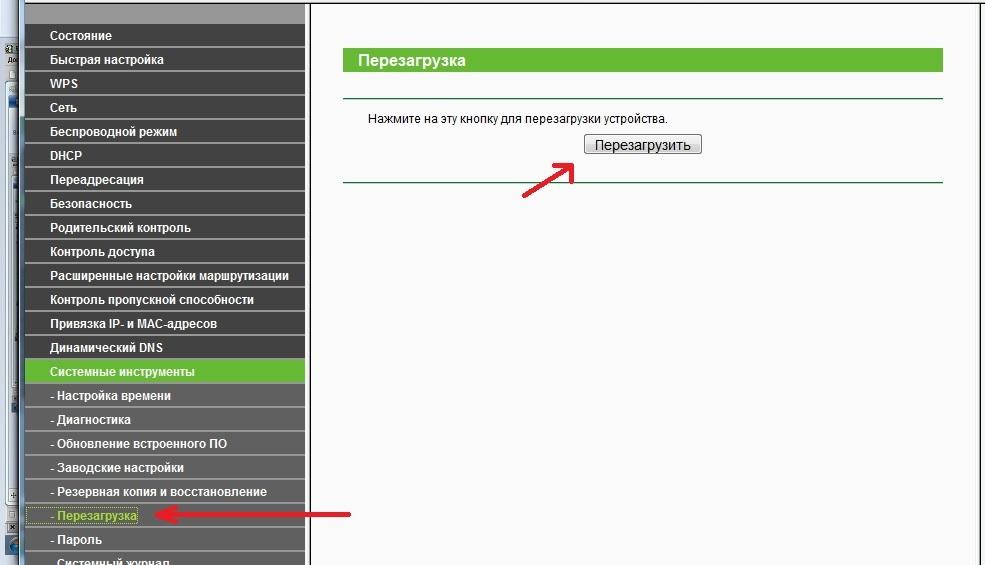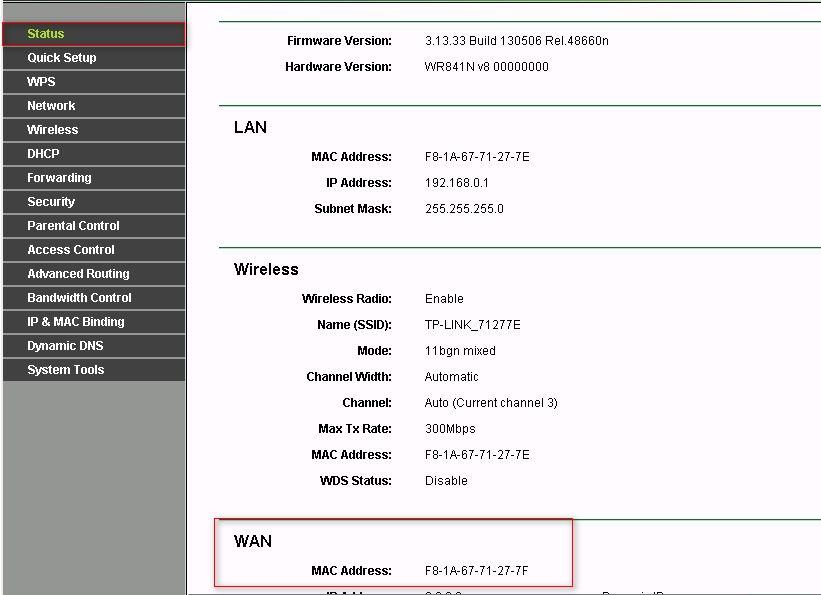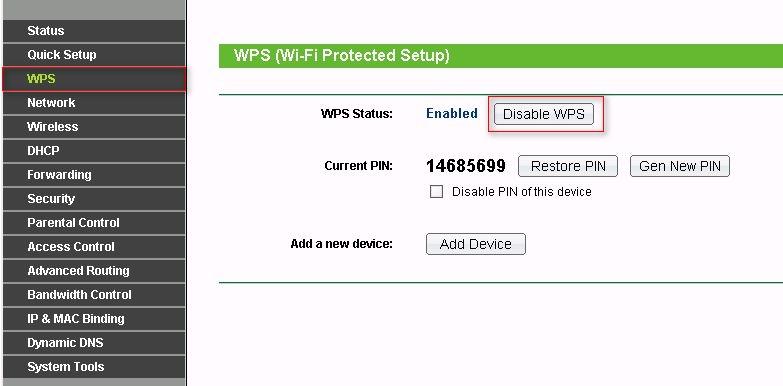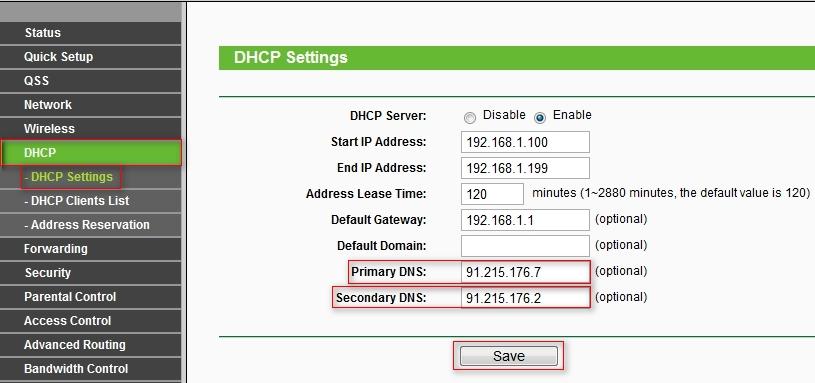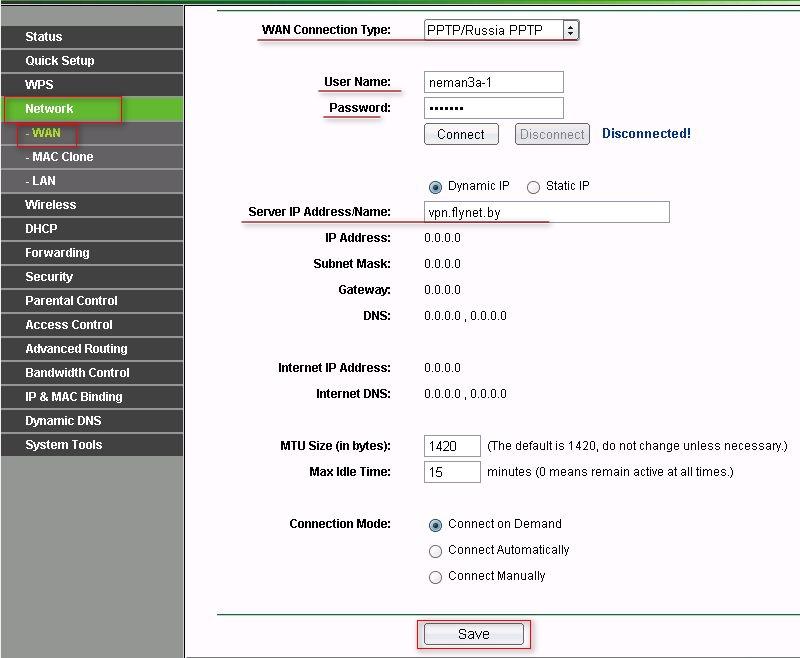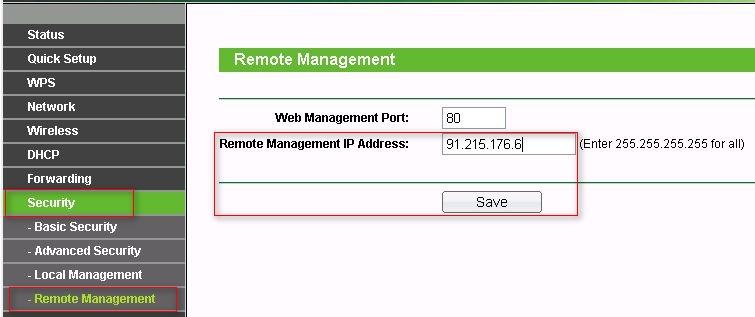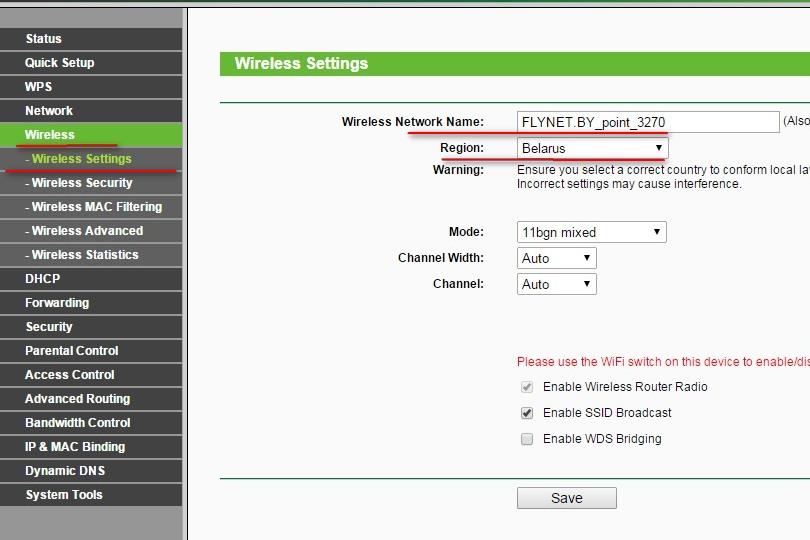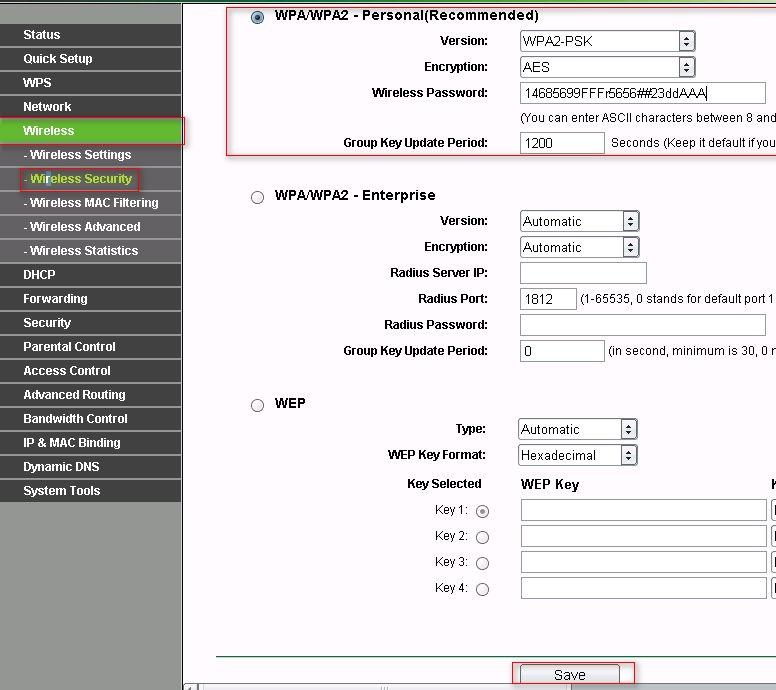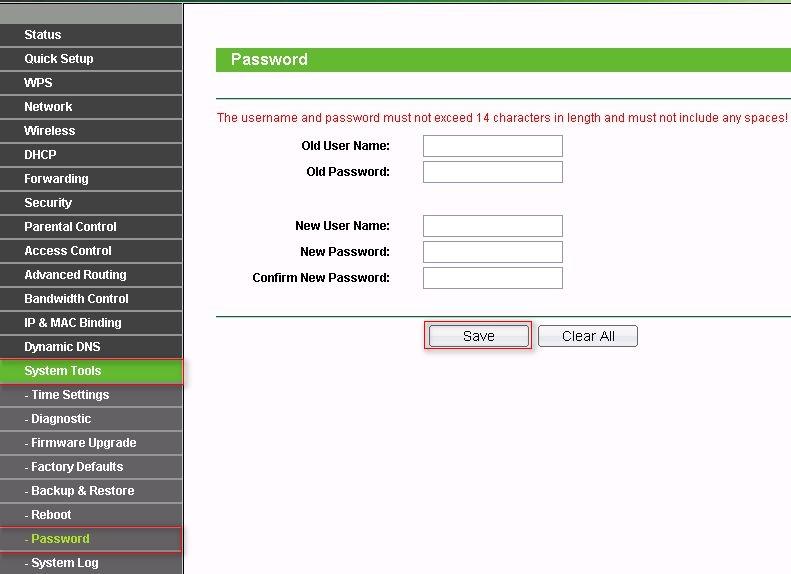TP-Link WR 740N / 741Nx / 841Nx / 842Nx / 941Nx / 1043Nx / MR3020 / MR3420
Настройка маршрутизатора с Русским интерфейсом:
1) В браузере откройте страницу 192.168.0.1 или 192.168.1.1 .
Должен появиться запрос на ввод логина и пароля.
2) Введите логин admin пароль admin
Здесь отказываемся от быстрой настройки:
далее заходим в меню: "состояние"
Если вы впервые включили в этот маршрутизатор в сеть, то нажимаем состояние и смотрим MAC-адрес WAN порта. Сообщите его в контакт-центр Флайнет.
1) заходим в меню: WPS
2) Отключаем WPS, т.к. эта служба является ненадежной и позволяет подключиться к WiFi без пароля
1) открываем меню: DHCP -> настройки DHCP
настраиваем адреса DNS вручную. Подобная служба есть в маршрутизаторе, но имеются нарекания на её работу.
2) primary DNS ( первичный или предпочитаемый ): 91.215.176.7
3) secondary DNS ( второстепенный или альтернативный ): 91.215.176.2
4) нажмите "сохранить"
В появившемся окне нажимаем "OK". Перезагружать маршрутизатор пока не нужно.
Переходим в меню: сеть -> WAN
Тип подключения - PPTP
Укажите Имя пользователя и Пароль к интернету из бумажного договора (из пункта Учётный данные для доступа к Интернет)
адрес VPN сервера - vpn.flynet.by
Переходим в меню Безопасность -> удаленное управление
вписываем ип-адрес сервера: 91.215.176.6
Теперь маршрутизатор будет отвечать на диагностические сообщения
только с нашего сервера. ( 91.215.176.6 )
Перейдите в меню Беспроводной режим -> настройки беспроводного режима.
Укажите регион - Беларусь.
В графе Имя сети введи название Вашей беспроводной сети, например FLYNET.BY_point_XX
Выбираем меню: Беспроводной режим -> Защита беспроводного режима
Устанавливаем тип шифрования WPA/WPA2 - personal ( рекомендуется )
Версия: WPA2-PSK
Шифрование: AES
Введите желаемый пароль беспроводной сети. Минимальное количество символов пароля - восемь, однако настоятельно рекомендуется использовать значительно более сложный пароль (его необходимо вводить только первый раз при подключении к WiFi)
Период обновления группового ключа - введите значение 1200
В меню "Системные инструменты" - "Пароль" смените пароль на управление Вашим WiFi-маршрутизатором. Сохраните настройки нажатием кнопки "Сохранить"
Перезагрузите устройство. Для этого перейдите в меню: Системные инструменты -> перезагрузка
Настройка маршрутизатора с Английским интерфейсом:
1) В браузере откройте страницу 192.168.0.1 или 192.168.1.1 .
Должен появиться запрос на ввод логина и пароля.
2) Введите логин admin пароль admin
Здесь отказываемся от быстрой настройки:
далее заходим в меню: "состояние"
Если вы впервые включили в этот маршрутизатор в сеть, то нажимаем состояние и смотрим MAC-адрес WAN порта. Сообщите его в контакт-центр Флайнет.
1) заходим в меню: WPS
2) Отключаем WPS, т.к. эта служба является ненадежной и позволяет подключиться к WiFi без пароля
1) открываем меню: DHCP -> настройки DHCP
настраиваем адреса DNS вручную. Подобная служба есть в маршрутизаторе, но имеются нарекания на её работу.
2) primary DNS ( первичный или предпочитаемый ): 91.215.176.7
3) secondary DNS ( второстепенный или альтернативный ): 91.215.176.2
4) нажмите "сохранить"
В появившемся окне нажимаем "OK". Перезагружать маршрутизатор пока не нужно.
Переходим в меню: сеть -> WAN
Тип подключения - PPTP или L2TP. ( L2TP производ
Укажительнее, но PPTP на этом маршрутизаторе работает лучше)иИмя пользователя =и вПашроль логинк интернету из бумажного договора ( 10-йиз пункта вУчётный данные для досоглтупаш к Интении о присоединении )пароль = ваш пароль (11-й пункт в соглашении о присоединении. )
адрес VPN сервера - vpn.flynet.by
Переходим в меню Безопасность -> удаленное управление
вписываем ип-адрес сервера: 91.215.176.6
Теперь маршрутизатор будет отвечать на диагностические сообщения
только с нашего сервера. ( 91.215.176.6 )
Перейдите в меню Беспроводной режим -> настройки беспроводного режима.
Укажите регион - Беларусь.
В графе Имя сети введи название Вашей беспроводной сети, например FLYNET.BY_point_XX
Выбираем меню: Беспроводной режим -> Защита беспроводного режима
Устанавливаем тип шифрования WPA/WPA2 - personal ( рекомендуется )
Версия: WPA2-PSK
Шифрование: AES
Введите желаемый пароль беспроводной сети. Минимальное количество символов пароля - восемь, однако настоятельно рекомендуется использовать значительно более сложный пароль (его необходимо вводить только первый раз при подключении к WiFi)
Период обновления группового ключа - введите значение 1200
В меню "Системные инструменты" - "Пароль" смените пароль на управление Вашим WiFi-маршрутизатором. Сохраните настройки нажатием кнопки "Сохранить"
Перезагрузите устройство. Для этого перейдите в меню: Системные инструменты -> перезагрузка